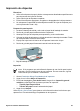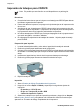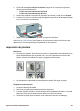User Guide - Microsoft Windows 9x
Table Of Contents
- Contenido
- Bienvenido
- Funciones especiales
- Primeros pasos
- Conexión a la impresora
- Imprimir con el botón Photosmart Express
- Impresión de fotografías mediante el puerto USB delantero
- Impresión de fotografías
- Impresión de fotografías sin bordes
- Impresión de fotografías con un borde
- Opciones de fotografía digital Real Life de HP
- Cartucho para impresión fotográfica
- Uso de la configuración avanzada del color
- Exif Print
- Almacenamiento y manejo de papel fotográfico
- Ahorro de dinero al imprimir fotografías
- Compartir fotografías con familiares y amigos.
- otros proyectos fotográficos
- Impresión de otros documentos
- Impresión de correo electrónico
- Impresión de documentos
- Impresión de cartas
- Impresión de sobres
- Impresión de tarjetas postales
- Impresión de tarjetas hagaki
- Impresión de fichas y otros soportes de impresión pequeños
- Impresión de etiquetas
- Impresión de tatuajes para CD/DVD
- Impresión de transparencias
- Impresión de prospectos
- Impresión de tarjetas de felicitación
- Impresión de folletos
- impresión de pósters
- Impresión de transferencias para camisetas
- Sugerencias de impresión
- Atajos de impresión
- Impresión rápida/económica
- Selección de tipos de papel
- Cambio de la calidad o velocidad de impresión
- Resolución de la impresión
- Máximo de dpi
- Impresión en escala de grises
- Definición del orden de páginas
- Definición de un tamaño de papel personalizado
- Impresión de varias páginas en una sola hoja de papel
- Ajuste de tamaño de un documento
- Vista previa
- Impresión a doble cara
- Encuadernación de documentos a doble cara
- Software de la impresora
- Mantenimiento
- Instalación de cartuchos de tinta
- Alineación de cartuchos de tinta
- Limpieza automática de los cartuchos de tinta
- Calibrar la calidad de impresión
- Impresión de una página de prueba
- Ver estimación de los niveles de tinta
- Mantenimiento de la carcasa de la impresora
- Eliminación de tinta de la piel y de la ropa
- Limpieza manual de los cartuchos de tinta
- Mantenimiento de los cartuchos de tinta
- Caja de herramientas de la impresora
- Solución de problemas
- Problemas de instalación
- La impresora no imprime
- Atasco de papel
- Problemas relacionados con el papel
- La impresora está atascada
- Problemas con el cartucho de tinta
- Las fotos no se imprimen correctamente
- Problemas del puerto USB delantero
- Mala calidad de impresión
- Los documentos se imprimen mal
- Problemas con los documentos sin bordes
- El software HP Photosmart Express no está instalado
- Mensajes de error
- Las luces de la impresora están encendidas o parpadean
- El documento se imprime lentamente
- Si sigue teniendo problemas
- Asistencia técnica de HP
- Suministros
- Información técnica
- Índice
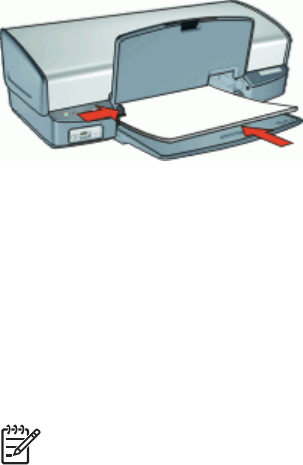
Impresión de prospectos
Directrices
● No imprima prospectos sin bordes en modo de reserva de tinta. Tenga siempre
instalados dos cartuchos de tinta en la impresora.
Para obtener más información, consulte la sección Modo de reserva de tinta.
● Abra el archivo en un programa adecuado y asigne el tamaño de prospecto que
desee. Compruebe que el tamaño se corresponda con el tamaño del papel en el
que desee imprimir el prospecto.
● No sobrepase la capacidad de la bandeja de entrada: 20 hojas de papel para
prospectos.
Preparación para imprimir
1. Levante la bandeja de salida.
2. Deslice la guía del papel totalmente hacia la izquierda.
3. Coloque el papel en el lado derecho de la bandeja de entrada. La cara del papel
que en la que se desea imprimir debe colocarse hacia abajo.
4. Introduzca el papel hacia el interior de la impresora hasta que se detenga.
5. Deslice la guía del papel firmemente hasta el borde de las hojas.
6. Baje la bandeja de salida.
Impresión
1. Abra el Cuadro de diálogo Propiedades de la impresora.
2. Haga clic en la ficha Papel / Calidad.
3. Si imprime un prospecto sin bordes, seleccione la casilla de verificación Impresión
sin bordes.
4. Especifique los siguientes ajustes de impresión:
– El tamaño es: tamaño adecuado del papel.
– El tipo es: Un papel HP adecuado para inyección de tinta u otro tipo de papel
Nota No todos los tipos y tamaños de papel están disponibles para la
impresión sin bordes.
5. Configure la calidad de impresión a Óptima.
6. Haga clic en la ficha Básico y defina la orientación.
7. Haga clic en la ficha Acabado y seleccione Imprimir en ambas caras para imprimir
en las dos caras del papel.
Para obtener más información, consulte la sección Impresión a doble cara.
8. Haga clic en Aceptar para imprimir.
Capítulo 8
42 HP Deskjet D4100 series